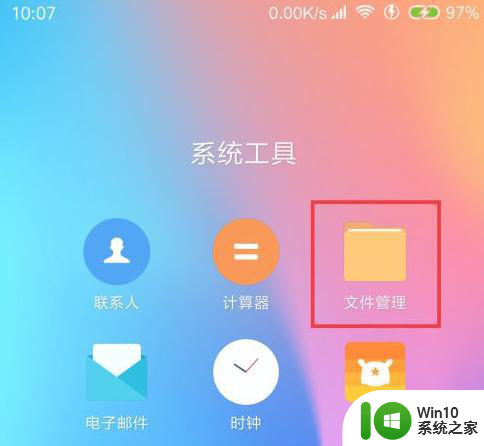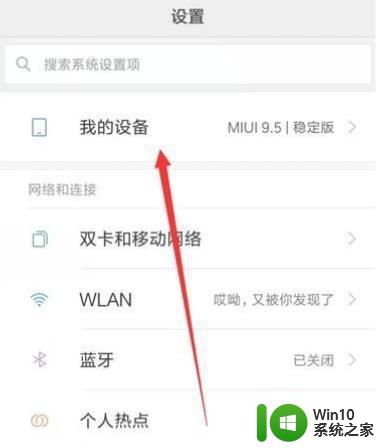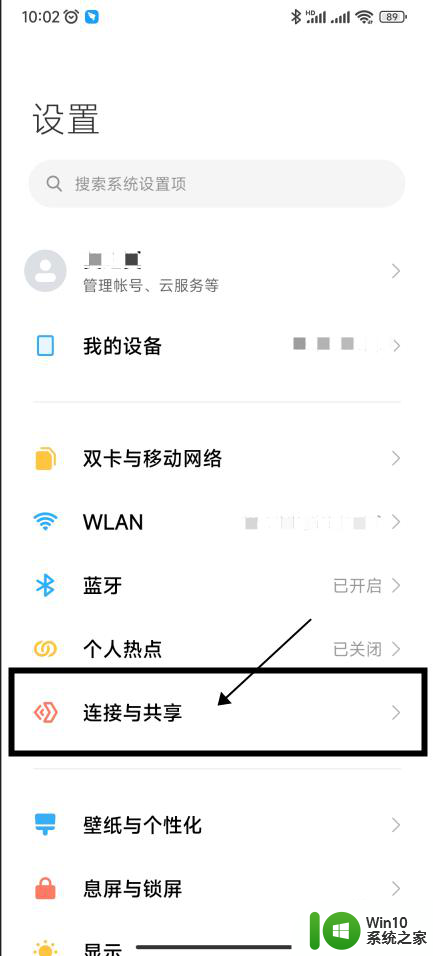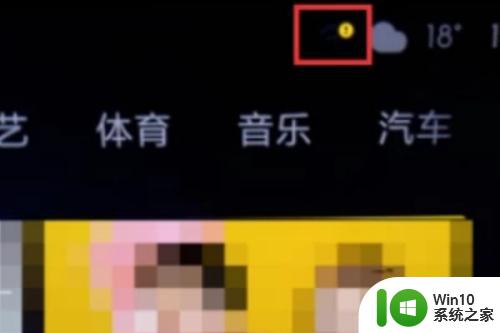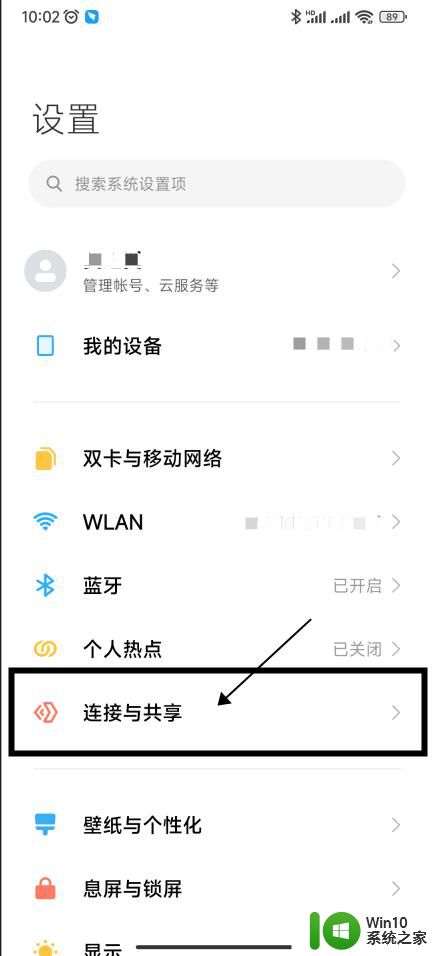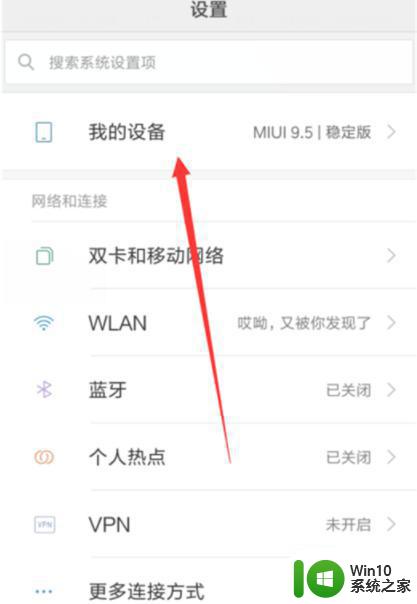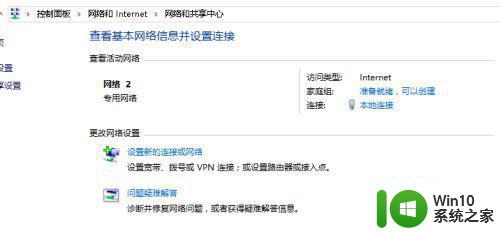把电脑连接小米电视的操作方法 电脑如何通过HDMI连接小米电视的步骤
更新时间:2023-12-27 16:07:38作者:yang
在如今数字化时代,电脑已成为我们生活中不可或缺的工具之一,而小米电视则以其高清画质和丰富的娱乐内容深受用户喜爱,如何将电脑与小米电视连接起来,让我们能够更好地享受电脑上的内容?通过HDMI连接是一种简单而常用的方法。下面我们将介绍一下电脑如何通过HDMI与小米电视相连的步骤。
具体方法如下:
1、在小米电视机界面,选择“我的应用”打开;
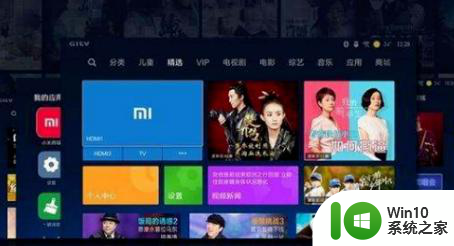
2、然后打开“无线投影”;
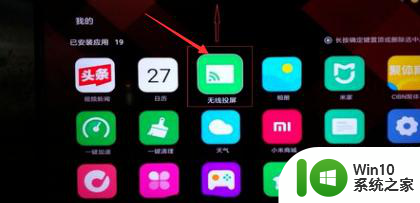
3、打开“Miracast”选项;
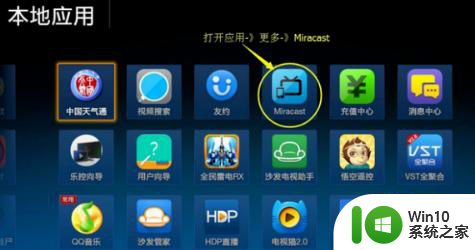
4、当出现此界面时。打开笔记本电脑;

5、点击右下角通知图标à然后打开“连接”选项;
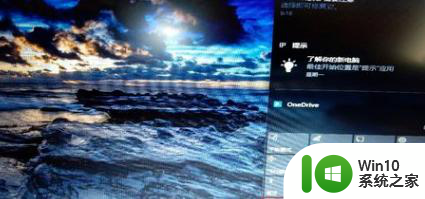
6、等待搜索,显示出小米电视名称,然后连接,即可。

以上是连接小米电视的电脑操作方法的全部内容,如果有需要的用户,可以按照小编的步骤进行操作,希望对大家有所帮助。